Как изменить настройки почтового сервера Outlook 2013
Для эффективного использования Microsoft Outlook необходимо, чтобы вы предоставили ему все учетные данные и информацию о сервере, необходимые для правильного подключения к серверу вашего поставщика услуг электронной почты, чтобы он мог загружать полученные вами сообщения и загружать отправленные вами.
Это означает, что Outlook 2013 потребует определенную информацию о вашей учетной записи электронной почты, чтобы загружать или отправлять электронные письма.
Иногда он может сам найти эту информацию, но во многих случаях вам нужно будет ввести ее самостоятельно.
Если вы обнаружите, что Outlook не может подключиться к вашему почтовому серверу, вам может потребоваться изменить параметры входящей или исходящей почты для вашего почтового сервера.
Программы для Windows, мобильные приложения, игры - ВСЁ БЕСПЛАТНО, в нашем закрытом телеграмм канале - Подписывайтесь:)
Наше руководство ниже покажет вам, как открыть окно настроек учетной записи в Outlook 2013, чтобы вы могли изменить настройки своего сервера.
Когда вы закончите, вы можете протестировать новые настройки, чтобы убедиться, что Outlook 2013 может взаимодействовать с вашей учетной записью электронной почты.
Как изменить настройки почтового сервера в Outlook 2013
- Откройте Outlook.
- Нажмите Файл.
- Выбирать Настройки учетной записизатем Настройки учетной записи снова.
- Выберите свою учетную запись электронной почты, затем нажмите Изменять.
- отредактируйте поля Сервер входящей почты и Сервер исходящей почты.
- Нажмите “Далее.
Наше руководство продолжается ниже дополнительной информацией об изменении данных для входа в вашу учетную запись электронной почты в Microsoft Outlook 2013, включая изображения этих шагов.
Изменение параметров сервера входящей и исходящей почты в Outlook 2013 (руководство с иллюстрациями)
Шаги, описанные в этой статье, покажут вам, как изменить параметры сервера для существующей учетной записи электронной почты в Outlook 2013.
Сюда входят серверы входящей и исходящей почты, к которым подключается ваша учетная запись электронной почты для отправляемой и получаемой вами почты.
Если вам нужно найти и изменить настройку порта сервера, вы можете прочитать эту статью.
Шаг 1: Откройте Outlook 2013.
Шаг 2: Нажмите на Файл вкладку в левом верхнем углу окна.
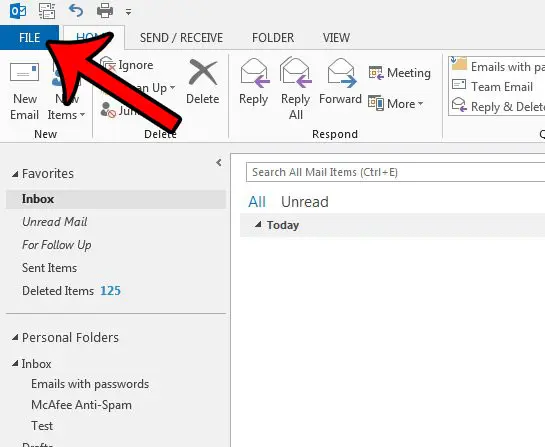
Шаг 3: Нажмите на Настройки учетной записи кнопку, затем нажмите Настройки учетной записи из выпадающего списка.
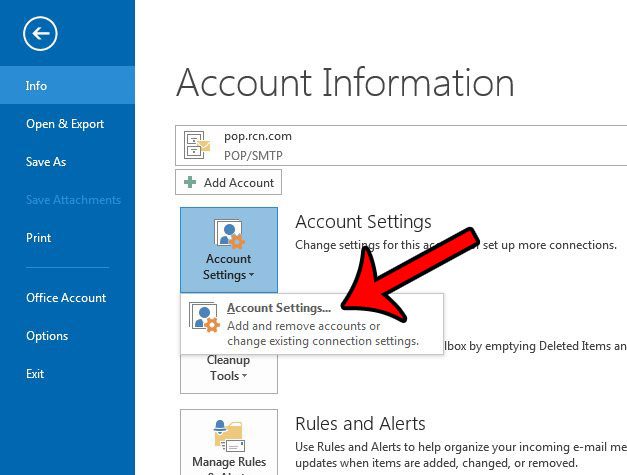
Шаг 4: Выберите учетную запись электронной почты, которую вы хотите изменить, из списка в центре окна, затем нажмите Изменять кнопка.
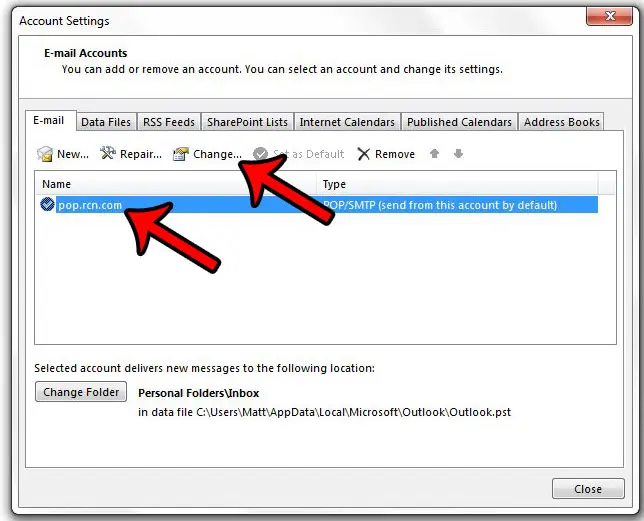
Шаг 5: Щелкните внутри Сервер входящей почты или Сервер исходящей почты поля для изменения соответствующих настроек. Как только вы закончите, нажмите кнопку Следующий кнопку в нижней части окна.
Если вы установили флажок для проверки настроек своей учетной записи при нажатии «Далее», Outlook 2013 убедится, что он может подключиться к вашим почтовым серверам. В противном случае он закроет окно настроек учетной записи.
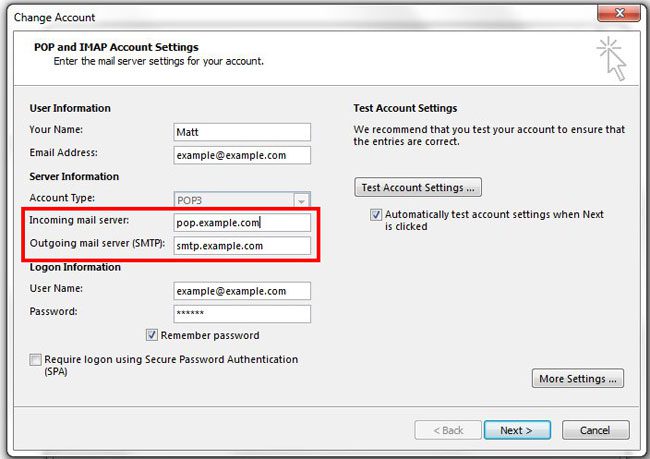
Наше руководство продолжается ниже дополнительной информацией о том, что вам нужно знать для ручной настройки учетной записи электронной почты в Outlook 2013.
Дополнительные сведения о редактировании информации SMTP сервера входящей и исходящей почты в Outlook
Одна приятная особенность Outlook и настройка вашего адреса электронной почты заключается в том, что самые популярные поставщики электронной почты используют одни и те же настройки для всех своих учетных записей.
Это означает, что, например, если у вас есть учетная запись Gmail, вы можете просто выполнить поиск «Настройки Gmail Outlook 2013», и вы найдете всю необходимую информацию о вкладке исходящего сервера, безопасной аутентификации по паролю и любых других вещах. что может подойти.
По сути, единственными уникальными вещами для разных учетных записей являются имя пользователя и пароль учетной записи электронной почты.
Кроме того, для большинства популярных провайдеров электронной почты в более новых версиях Outlook есть автоматическая настройка учетной записи, при которой вам не нужно знать гораздо больше настроек, чем если бы вы настраивали учетную запись на iPhone или смартфоне Android.
И после того, как вы правильно настроили правильное зашифрованное соединение, вы можете проверить настройки учетной записи в этом окне учетных записей электронной почты, чтобы убедиться, что все было введено правильно.
Одной из самых интересных функций Outlook 2013 является возможность планирования будущих сообщений электронной почты. Эта статья — — покажет вам, как воспользоваться этой функцией.
Связанный
Программы для Windows, мобильные приложения, игры - ВСЁ БЕСПЛАТНО, в нашем закрытом телеграмм канале - Подписывайтесь:)
